З виходом жовтневої версії Windows XP компанія Microsoft вивела Windows на наступний виток еволюції операційних систем. XP покликана замінити не тільки Windows 2000 і Windows NT, але і системи Windows Me і Windows 9x. Як і Windows 2000, система XP базується на 32-розрядному ядрі NT. Але, на відміну від своєї попередниці, XP позиціонується як для корпоративного, так і для домашнього використання. XP зародилася в той момент, коли Microsoft розділила напрямки розробки операційних систем на клієнтське (XP) і серверне сімейство .NET Server, раніше відоме під назвою Whistler. Щоб визначитися, чи варто на роль базової корпоративної настільної системи вибирати XP, потрібно мати уявлення про функціональні можливості нової операційної системи.
Microsoft випустила три нові версії XP: XP Home Edition, XP Professional і XP 64-Bit Edition. XP Home, призначена для домашнього застосування і малого бізнесу, по суті є модифікацією Windows 9x. Операційна система XP Professional призначена для користувачів Windows 2000 Professional або NT Workstation 4.0. Хоча XP Home і XP Pro базуються на одному і тому ж системному ядрі, орієнтована на застосування в сфері бізнесу, XP Pro володіє розширеною функціональністю в порівнянні з XP Home. На рисунку 1 перераховані можливості XP Pro, відсутні в XP Home. Обидві операційні системи можна замовити через спеціалізовані магазини або отримати попередньо встановленими при покупці комп'ютера. 64-розрядну версію XP можна придбати з комп'ютером на базі процесора Intel Itanium від довіреної виробника: наприклад, Hewlett-Packard (HP), Dell, IBM або Compaq.
Системні вимоги та підтримка нових пристроїв
Не дивно, що вимоги до систем XP Home і XP Pro і Windows 2000 Professional дуже схожі. У Таблиці 1 наведено список мінімальних і рекомендованих системних параметрів. За сформованою в Microsoft традиції - особливо це стосується RAM - вимоги явно занижені. Тому, як і при роботі з Windows 2000, для досягнення прийнятного рівня продуктивності XP необхідний значно більший обсяг пам'яті. Я протестував XP Pro на системах з процесорами 450 MГц і 1,2 ГГц з однаковим об'ємом пам'яті 128 Мбайт, і в обох випадках продуктивність вражала. Як правило, продуктивність настільної системи під управлінням Windows 2000 при переході на XP залишається приблизно на тому ж рівні.
Як і слід було очікувати, XP підтримує апаратні засоби, наявні на ринку на момент випуску системи: наприклад, високопродуктивні жорсткі диски з інтерфейсом ATA100, шину IEEE 1394 (FireWire), пристрої CD-R і CD-RW. В XP передбачена можливість запису компакт-дисків на пристроях CD-R і CD-RW, так що спеціальні програми від незалежних виробників не знадобляться. Для запису на компакт-диск потрібно просто вибрати в Windows Explorer цікавлять файли і перетягнути їх мишею на значок пристрою CD-R, CD-RW або DVD-RAM. Додатково розробники Microsoft вбудували в нову операційну систему можливість створення компакт-диска за допомогою програм Windows Media Player (WMP) і NT Backup. Для DVD-RAM додана підтримка файлової системи FAT32. Однак для самих останніх моделей DVD-RW в базовій поставці підтримка не передбачена.
Установка або оновлення?
Ті користувачі, у яких на домашньому комп'ютері вже встановлена система Windows Me або Windows 98, швидше за все, віддадуть перевагу модернізувати поточну версію до XP Home. Корпоративні користувачі з Windows 2000 Professional і NT Workstation 4.0 за допомогою процедури поновлення зможуть перейти на XP Pro. Але якщо використовується Windows 95 або більш рання версія Windows, оновлення неможливо. Доведеться встановлювати систему заново. На рисунку 2 зображено можливі способи переходу на Windows XP.
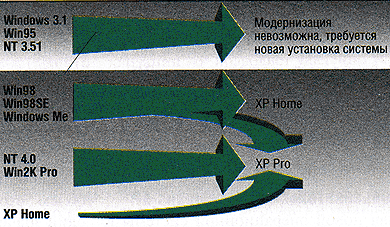
Малюнок 2. Шляхи переходу до XP.
Власне процес установки XP, як і Windows 2000, досить простий. Якщо машина працює в мережі, в процесі інсталяції потрібно буде вказати ім'я комп'ютера, ім'я робочої групи або домену, а також адреса TCP / IP, якщо в мережі немає сервера DHCP. За замовчуванням при установці XP в домені функція Fast User Switching відключається (ця функція дозволяє декільком користувачам працювати на одній машині). Після установки в домені і перезавантаження система виводить на екран оновлену версію діалогового вікна Windows Logon. Від початку до кінця установка системи вручну займає близько 30 хв. Як і у випадку з Windows 2000 Professional, можна скористатися технологією Remote Installation Services (RIS) для інсталяції систем з віддаленого сервера в автоматичному режимі. У деяких випадках, як буде описано нижче, після установки може знадобитися активація продукту (додаткова інформація про це приведена в урізанні « Процедура активації Windows Product Activation »).
Після поновлення Windows 2000 до рівня XP раніше відкриті для загального доступу каталоги стають недоступні. Щоб цього не сталося, потрібно запустити Network Setup Wizard і проінформувати систему про намір надалі використовувати спільний доступ до файлів. Втім, виділити каталоги в загальний доступ завжди можна заново. Розробники Microsoft пояснили, що ця особливість програми оновлення реалізована з міркувань безпеки.
Інтерфейс XP
Для нової операційної системи в Microsoft розроблений для користувача інтерфейс (неофіційна назва - Luna), що дозволяє новачкам без праці виконувати найбільш загальні завдання. Однак досвідчених користувачів Windows 2000 або NT 4.0 новий інтерфейс, ймовірно, може дратувати. Місцезнаходження ряду звичних об'єктів (наприклад, Administrative Tools і значка My Computer) змінилося. Крім того, новий інтерфейс в порівнянні зі своїми попередниками для виконання тих же завдань вимагає більше маніпуляцій з мишею і переміщень по різних екранів. Проте «картинка», в общем-то, змінилася мало. Користувачі, які працювали в Windows 2000, Windows Me і Windows 98, повинні швидко звикнути до нового інтерфейсу. Він більш лаконічний: за замовчуванням на робочому столі відображається тільки один значок - Recycle Bin. Графічні значки стали більше за розміром, меню Start перероблено, а фоном за замовчуванням служить підкладка в м'яких блакитних тонах (меню Start представлено на Екрані 1).
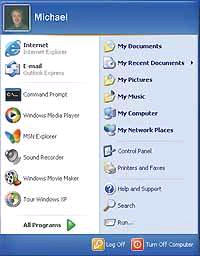
Екран 1. Меню Start системи XP.
У новому меню Start дві позиції угорі ліворуч зафіксовані для Web-браузера та програми електронної пошти клієнта, прийнятої за замовчуванням. При бажанні можна використовувати будь-який Web-браузер і будь-яку програму електронної пошти, а не тільки Microsoft Internet Explorer (IE) і Microsoft Outlook Express. Часто використовувані програми автоматично з'являються в меню Start внизу зліва. Значки WMP, MSN Explorer, Windows Movie Maker і Tour Windows XP за замовчуванням відображаються, але їх завжди можна видалити. Для встановлених програм використовується підміню All Programs. Елементи, розташовані в правій частині меню Start, виконують ті ж завдання, що і меню Start в Windows 2000. А Control Panel нарешті винесена на верхній рівень меню Start.
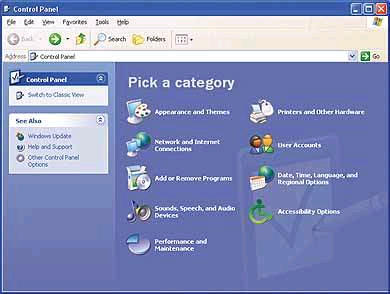
Екран 2. Панель управління системи XP
На відміну від панелі управління Windows 2000, де програми, пов'язані з обслуговуванням системи, перераховані окремо, панель управління XP (див. Екран 2) відображає посилання на категорії системних функцій. Клацання по посиланню - і з'являється більш деталізований список завдань. Наприклад, якщо обрана категорія Network and Internet Connections, XP виведе на екран діалогове вікно, що містить деякий список завдань, доступних для виконання, серед яких Set up or change your Internet connection, Create a connection to the network at your workplace, а також Set up or change your home or small office network. Вибравши будь-яку з них, користувач тим самим запускає програму Network Setup Wizard, яка буде керувати процесом виконання завдання. Назване діалогове вікно також містить значки Internet Options і Network Connections. Слід вибрати один з них для виведення вікна, в якому налаштовуються властивості зазначеного об'єкта. Якщо ж користувач віддає перевагу стилю інтерфейсу Windows 2000, досить перемкнутися на режим Switch to Classic View.
В XP реалізований ряд удосконалень в області інтерфейсу користувача: перероблена панель завдань (taskbar) і в настройку панелі доданий параметр Group similar taskbar buttons. За допомогою цього параметра можна згрупувати схожі між собою об'єкти. Якщо даний параметр вказаний, XP групує безліч екземплярів однієї програми під одним значком. На самій панелі завдань виводяться стрілочки і трьох крапок, які допомагають стежити за процесом угруповання об'єктів. Після клацання на значку панелі завдань система виводить меню, в якому показані всі екземпляри відкритої програми. Згідно концепції мінімалізму, майстер Desktop Cleanup Wizard автоматично видаляє з робочого столу все значки, звернення до яких відбувається нерегулярно. Наступне удосконалення - функція Web-Views, що використовує список завдань в стилі Dynamic HTML (DHTML) з прив'язкою до поточного каталогу для створення контекстно-залежного списку завдань. Наприклад, коли за допомогою Windows Explorer відкривається каталог, у віконці WebView виводяться доступні користувачеві завдання, пов'язані з управлінням каталогами, такі, як Create a new folder і Share a folder. Коли Windows Explorer працює з файлами, в віконці WebView виводяться завдання, які стосуються маніпуляцій з файлами, - Copy a file і Delete a file.
Управління та сумісність
XP Pro надає ті ж засоби управління системою, що і Windows 2000, включаючи політики Group Policy, переміщувані профілі Roaming Profiles, установку за допомогою RIS і IntelliMirror. Однак розробники XP вдосконалили багато функцій. Так, Group Policy в XP дозволяють налаштовувати параметри реєстрації в мережі (Netlogon). Наприклад, користувач може задіяти Group Policy, щоб настроїти установки клієнта DNS і перенаправлення вмісту My Documents в свій домашній каталог. Удосконалення в Roaming Profiles включають можливості настройки взаємодії з автономними offline-каталогами, накладення заборони копіювання на сервер переміщуваного профілю при кожному його зміні, а також заборони використання такого профілю на тих чи інших комп'ютерах. Служба RIS в реалізації XP дозволяє віддалено встановлювати Windows 2000 і .NET Server поряд з XP Pro.
У XP Pro з'явилася нова функція управління - автоматичне оновлення Automatic Updates. З її допомогою адміністратори системи можуть автоматично завантажувати і встановлювати найважливіші оновлення (наприклад, пакети виправлень Service Pack), а також модулі корекції системи безпеки і поновлення для драйверів пристроїв. Завантаження оновлень здійснюється у фоновому режимі, після чого система пропонує встановити нові функції. Включення і вимикання цієї функції виконується на вкладці Automatic Updates (див. Екран 3) в меню Start, Control Panel, Performance and Maintenance, System.
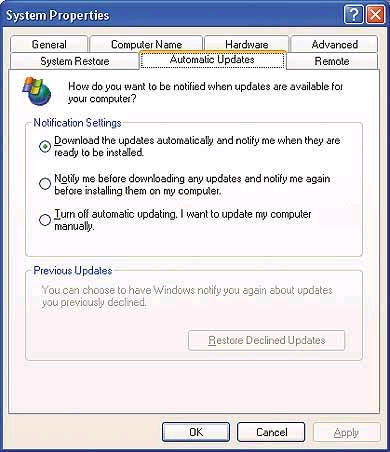
Екран 3. Закладка автоматичного оновлення
Наступна нова функція управління XP, автоматичне відновлення Automated System Recovery (ASR), забезпечує надійний захист від помилок типу Unexpected System Failure. Компонент резервування ASR зберігає стан системи, служб і дисків. Крім того, створюється файл, який містить резервну інформацію, конфігурацію дисків, а також інструкції щодо процедури відновлення для конкретного випадку. Компонент відновлення ASR надалі буде використовувати дані з названого файлу для відновлення раніше збереженого стану системи.
XP Pro підтримує функцію відмови від використання драйвера Device Driver Roll Back, яка дозволяє замінити несправний драйвер пристрою раніше встановленою версією. Щоб скористатися функцією Device Driver Roll Back, слід відкрити Device Manager, клацнути на значку несправного пристрою і вибрати Properties з контекстного меню. Потім потрібно вибрати вкладку Driver і клацнути Roll Back Driver, щоб повернутися до початкового драйверу пристрою. Всякий раз, коли встановлюється непідписаний драйвер (unsigned device driver), XP автоматично створює Restore Point, своєрідну точку повернення, яка використовується для відновлення системи.
XP Pro має ряд важливих функцій, які були розроблені на допомогу адміністраторам IT-підрозділів. По-перше, це велика кількість нових утиліт командного рядка (див. Таблицю 2), взятих в основному з Microsoft Windows 2000, Resource Kit. По-друге, XP Pro здатна працювати з файлами журналів, розмір яких перевищує 1 Гбайт, а журнали подій тепер можуть містити вбудовані посилання URL на різні Web-сайти, де можна отримати додаткову інформацію. По-третє, система NTFS в XP підтримує томи в режимі тільки читання read-only, що дозволяє полегшити системне резервування.
Фахівці Microsoft спочатку ставили перед собою завдання створити єдину платформу для переходу як з Windows 2000, так і з Windows 9x. А це означає, що XP повинна бути сумісна з DOS і додатками Windows 9x. Щоб досягти кращої сумісності з 16-розрядних DOS, розробники підкоригували віртуальну машину Virtual DOS Machine (VDM). В результаті XP може працювати з такими програмами DOS, з якими Windows 2000 або NT працювати не могли, а під керуванням Windows Me або Windows 98 для цього був потрібний особливий режим DOS (режим роботи Windows 9x, при якому програми DOS запускалися в однозадачних режимі). Нова віртуальна машина XP більш ефективно емулює управління пам'яттю Windows 9x, і це дозволило вирішити чимало проблем, з якими користувачі стикалися при роботі з 16-розрядних програмним забезпеченням під керуванням 32-розрядної ядра NT. Розробники Microsoft також додали в машину DOS VDM системи XP звукову підтримку Creative Technology Sound Blaster 2.0 для старих ігор і додатків DOS.
комунікаційні можливості
Найбільш значні зміни, що зачіпають мережевий компонент XP, внесені в службу Windows Messenger, яка тепер замінює додатки MSN Messenger (швидкий обмін повідомленнями) і Net-Meeting (організація відеоконференцій). Служба Windows Messenger забезпечує можливість обміну повідомленнями, проведення відео- та аудіоконференцій, а також підтримку спільної роботи (ця функція належить до служби Remote Assistance, про яку коротко буде розказано). Удосконалена технологія передачі аудіо- та відеоінформації дозволяє за допомогою Windows Messenger забезпечити проведення конференцій по модему і за звичайними лініях DSL (Digital Subscriber Line, цифрова абонентська лінія).
На відміну від NetMeeting, служба Windows Messenger базується на протоколі Session Initiation Protocol (SIP), спрощеному комунікаційному протоколі реального часу, який використовує для організації викликів електронні адреси учасників (на жаль, алгоритми роботи з протоколом SIP у Windows Messenger і NetMeeting несумісні між собою) . Нова функція придушення луни (acoustic-echo-canceling) дозволяє учасникам Windows Messenger використовувати стандартний PC-мікрофон (замість головного телефону) для проведення якісної аудиоконференции. Для підвищення якості зв'язку по DSL і широкосмуговим з'єднанням розробники вмонтували в Windows Messenger підтримку 16-кілобітного аудиокодека SIREN від Sonic Foundry. Крім того, Windows Messenger підтримує сесії з системами MSN Messenger. На жаль, служба Windows Messenger несумісна зі службою AOL Instant Messenger.
Для того щоб скористатися Windows Messenger через Internet, спочатку необхідно створити обліковий запис в службі Microsoft Passport. Microsoft Passport - безкоштовна служ-ба, що виконує аутентифікацію користувача і ініціалізацію виклику. Корпоративні користувачі можуть в якості сервера аутентифікації задіяти Microsoft Exchange 2000 Conferencing Server. Крім того, готується до випуску продукт .NET Server дозволяє здійснювати підтримку Windows Messenger. На Екрані 4 представлений приклад сесії відеоконференції з використанням Windows Messenger.
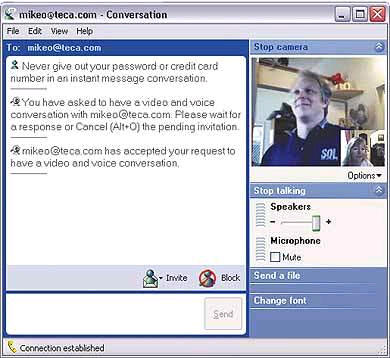
Екран 4. Робота з Windows Messеnger
Впровадження комунікаційних програм класу SOHO в XP надає користувачам системи можливість спільної роботи з сполуками Internet Connection Sharing (ICS), за аналогією з однойменною службою Windows 2000, і персональний брандмауер Internet Connection Firewall (ICF). ICS дозволяє задіяти XP в ролі Internet-шлюзу для інших систем локальної мережі. ICS в XP забезпечує базові служби DHCP, DNS і Network Ad-dress Translation (NAT) для мережевих клієнтів. При цьому система з ICS не повинна бути постійно підключена до Internet: систе-ми клієнтів можна конфігурувати за принципом dial on demand (надання каналу на вимогу) - ICS-шлюз буде автоматично підключатися до Internet у міру необхідності.
Функція ICF динамічно відкриває і закриває комунікаційні порти, використовувані в мережевих програмах. ICS підтримує таблиці з'єднань, ініційовані локальними системами, і що входить Internet-трафік може досягти локального адресата тільки в разі наявності в ICF-таблиці відповідного запису - це означає, що процес обміну інформацією було розпочато саме з даної локальної мережі. Хоча шлюз ICF в XP по різноманіттю можливостей поступається спеціалізованим продуктам класу firewall, проте на ринку SOHO і користувачів модемів служба ICF займає дуже важливу нішу. XP Pro автоматично запускає службу ICF щоразу, коли встановлюється ICS-з'єднання.
Одна з найбільш корисних нових комунікаційних функцій XP - утиліта Network Diagnostics, програма для діагностики і усунення системних і мережевих проблем. Network Diagnostics дозволяє дізнатися поточний статус Internet-служб (пошти, новин), отримати відомості про комп'ютер (системний ім'я, тип завантаження, обсяг RAM), інформацію про операційну систему (номер зборки, дату установки, номер версії), а також перевірити статус модемів і мережевих адаптерів. Щоб запустити Network Diagnostics, потрібно вибрати пункт Scan your system (Start, Control Panel, Network and Internet Connections, Network Diagnostics). На Екрані 5 показані результати подібного сканування.
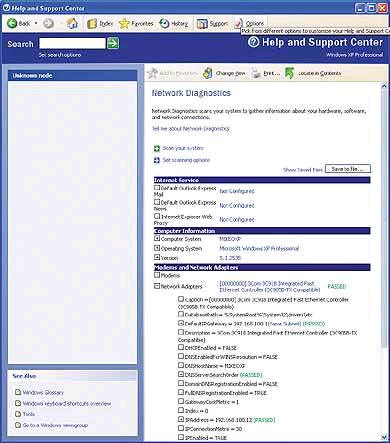
Екран 5. Перевірка мережевих налаштувань
При тестуванні мережевих адаптерів Network Diagnostics перевіряє статус драйверів мережевих адаптерів і опитує шлюз, налаштований за замовчуванням, основний і вторинний DNS-сервери, а також локальний IP-адресу. Утиліта виводить позначки Passed або Failed для кожного перевіряється мережевого компонента і надає іншу корисну інформацію про мережі, в тому числі IP-адреси шлюзу, сервера DNS і сканируемого комп'ютера. Результати роботи Network Diagnostics можуть бути збережені в файлі, який при необхідності можна переслати по електронній пошті або FTP в службу підтримки.
Удосконалено також комунікаційні можливості XP в області бездротового зв'язку. XP дозволяє виконувати сканування на наявність бездротової мережі і автоматично налаштовувати мережні карти стандарту 802.11 для підключення до неї. Ця функція корисна для мобільних користувачів при підключенні до загальнодоступних ресурсів. XP підтримує стандарт IEEE 802.1X для виконання аутентифікації при мережевому доступі.
Система підтримки і довідкова служба
У тому, що стосується підтримки користувача, XP демонструє виняткові можливості. По-перше, в системі перероблена довідкова служба (Help). Пошукові можливості нової Help інтегровані з Web, тому пошук не обмежується рамками локального комп'ютера, але зачіпає і базу даних Microsoft Knowledge Base. Додатково можна налаштувати зв'язок з конференціями новин Microsoft і нової секцією Did you know ?, в якій Microsoft або OEM-партнер підтримує посилання на всілякі Web-сайти. Кожен раз при зверненні в Help and Support Center система зв'язується з Web-сайтом і оновлює заголовки в секції Did you know ?. На Екрані 6 показано головне вікно Help and Support Center.
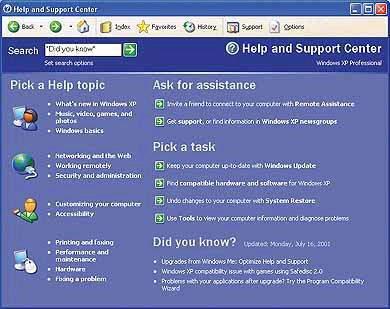
Екран 6. Система підтримки системи XP.
Хоча можливості підтримки користувачів вдосконалені в порівнянні з попередніми версіями Windows, однаковість в роботі аналогічних служб Microsoft - TechNet, Microsoft Developer Network (MSDN) або MSDN Web site - відсутня. Програма Help не запам'ятовує попередні запити, результати запитів виводяться по-різному. В одному випадку система може показати результати запиту в окремому вікні, в іншому - у спливаючому вікні, в третьому - як оновлення вмісту вікна Help and Support Center. В процесі тестування в міру переміщення по посиланнях Help-системи я часто втрачав вихідну індексний запис або список пошуку.
Однак при тестуванні найцікавіших служб системи підтримки XP Pro - Remote Desktop і Remote Assistance - у мене ніяких зауважень не було. Робота обох служб заснована на технології Windows 2000 Server Terminal Services. Remote Desktop дозволяє управляти цільової XP-системою з віддаленої машини. Це надзвичайно зручно, наприклад, при підключенні до офісної системі зі свого домашнього комп'ютера. Ця ж технологія дає можливість більшій кількості користувачів в віддаленому режимі реєструватися і спільно використовувати ресурси однієї системи. Але перед тим, як XP дозволить встановити віддалене з'єднання, необхідно самостійно активізувати підтримку служби Remote Desktop. Для цього потрібно виставити прапорець Enable Remote Desktop (Start, Control Panel, Performance and Maintenance, System, Remote). Потім зазначеному числу користувачів надається дозвіл працювати зі службою Remote Desktop. Щоб з керуючої станції звернутися до цільової системі, потрібно вибрати пункт Remote Desktop Connection (Start, All Programs, Accessories, Communications).
Хоча два користувача з різними ідентифікаторами (User ID) можуть одночасно встановити віддалене з'єднання з цільовим комп'ютером, один і той же користувач і локально, і віддалено в один і той же час зареєструватися на цільовому комп'ютері не зможе. Після того як з'єднання встановлено, робочий стіл Remote Desktop з'являється у вікні Terminal Services на керуючої системі, а цільова система блокує можливість локальної роботи. Але якщо локальний користувач натискає Ctrl + Alt + Del, то віддалена сесія буде завершена. Продуктивність клієнтських комп'ютерів при проведенні тестування з LAN-з'єднань виявилася досить високою.
Служба Remote Assistance починає працювати там, де не працює Remote Desktop; вона дозволяє іншим користувачам в віддаленому режимі переглядати екран або брати на себе управління в разі виникнення проблем. Подібна можливість корисна для персоналу служби підтримки (Help Desk). Як і Remote Desktop, Remote Assistance використовує протокол RDP служби Terminal Services для відображення віддаленого екрану. Для запуску Remote Assistance слід скористатися або Windows Messenger, або електронною поштою, щоб звернути на себе увагу обслуговуючого персоналу. При використанні Windows Messenger перевіряється список доступних в даний момент технічних фахівців. Після того як повідомлення з проханням про допомогу відправлено, фахівець на своєму робочому місці отримує відповідний запит. На Екрані 7 показаний робочий стіл віддаленого користувача всередині вікна Remote Assistance.
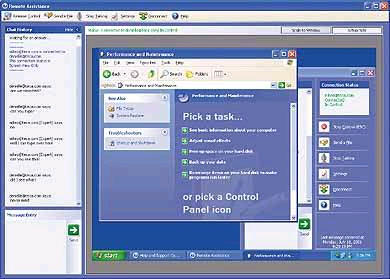
Екран 7. Доступ до віддаленої системи за допомогою Remote Desktop.
Спеціаліст служби технічної підтримки може або пасивно спостерігати за тим, що відбувається на екрані, або взяти керування на себе. В останньому випадку ініціатор звернення отримує запит на передачу функцій управління в віддаленому режимі. Після того як користувач відповість ОК, фахівець отримує можливість у віддаленому режимі управляти системою користувача. Щоб завершити віддалену сесію, користувачеві досить натиснути Esc. Remote Assistance підтримує передачу голосових даних, завдяки чому користувач моментально отримує зворотний зв'язок, не піднімаючи слухавки. Крім того, за допомогою Remote Assistance можна посилати файли: наприклад, при передачі для аналізу звіту програми мережевої діагностики.
Прийміть вірне рішення
Для користувачів Windows Me і Windows 9x перехід на XP Home або XP Pro дозволить забезпечити більш високий рівень стабільності та функціональності системи. Користувачі NT в свою чергу отримають переваги при використанні нового інтерфейсу і системних утиліт, а також зможуть домогтися більш високого рівня сумісності працюючих додатків і скорочення часу завантаження.
Для користувачів Windows 2000 питання з переходом на XP вирішити складніше: Windows 2000 має со-поставімую з XP стабільність і продуктивність. Однак для тих, хто зацікавлений у можливості роботи у віддаленому режимі, організації конференцій Windows Messenger, а також для мобільних користувачів перехід на XP має свої незаперечні переваги.
Майкл Оті - науковий редактор американського журналу Windows NT Magazine, президент компанії TECA, що спеціалізується на розробці програмного забезпечення та наданні консультаційних послуг. З ним можна зв'язатися за адресою: [email protected].
Процедурa активації Windows Product Activation
Якщо, купуючи Windows XP, користувач вибирає ліцензійну угоду видів Microsoft Open, Select або Enterprise, йому немає потреби піклуватися про процедуру активації продукту - Windows Product Activation (WPA). При аналізі ключа продукту, пов'язаного з цими ліцензіями, система обходить процедуру активації (ліцензійна політика Microsoft описана в статті на сайті Microsoft.). Аналогічне зауваження справедливо і для копій XP, встановлених на OEM-системи, в яких активація була проведена заздалегідь, і в процесі початкового розгортання ОС ніяких питань на тему активації задано не буде. Слід, однак, мати на увазі, що, якщо в апаратному забезпеченні було вироблено понад чотири змін, система зажадає повторної активації продукту. Купуючи Windows XP в магазині (retail version), слід заздалегідь бути готовим в кінці процесу установки відповісти на питання про активацію продукту, а також зареєструвати його (додаткова вимога).
Для автоматичної активації копії XP необхідно Internet-з'єднання. Програма активації відсилає унікальний ідентифікаційний код системи в Microsoft. У відповідь повертається деякий ключ, який активує операційну систему. XP використовує дані про апаратної конфігурації, а також значення номера Product Activation Key, який користувач вводив в процесі установки, для генерації зазначеного ключа. Якщо Internet-з'єднання відсутня, для завершення процесу активації слід зателефонувати в Microsoft за номером, вказаним на екрані програми Windows Product Activation Wizard. Microsoft надає 30-денну відстрочку для виконання цієї процедури, а після закінчення встановленого терміну XP повертається до екрана Welcome і пропонує завершити процедуру активації.
Хоча розробники не розголошують всіх подробиць WPA, стверджується, що процедура активації передає жодних додаткових персональної інформації про клієнта в Microsoft. Одна з фірм-розробників досліджувала процедуру WPA і опублікувала результати з докладним описом (див.).
Функції, які не підтримуються версією XP Home.
- Служба автоматичного відновлення ASR
- Клієнт для NetWare
- Робота в домені
- Підтримка двох процесорів
- динамічні диски
- шифрування EFS
- Управління доступом на рівні файлів
- групові політики
- Автоустановка додатків IntelliMirror
- Протокол IPSecurity (IPSec)
- Підтримка багатонаціонального інтерфейсу
- автономні папки
- Віддалене управління Remote Desktop
- Дистанційна установка RIS
- переміщувані профілі
- протокол SNMP
Додатково можна налаштувати зв'язок з конференціями новин Microsoft і нової секцією Did you know ?
Кожен раз при зверненні в Help and Support Center система зв'язується з Web-сайтом і оновлює заголовки в секції Did you know ?

